1、小编以下图中的文档为例,打开文档以后依次点击“插入”-“形状”,然后选择一种马赛克的形式;

2、比如小编选择了下图一的爆炸形符号,然后在文档需要打马赛克的地方拖动鼠标;


3、这样的话文档中就可以看到这个符号了,而且符号下面的内容则被遮挡,不过这样还算不上马赛克形式,我们还需要点击“填充”;
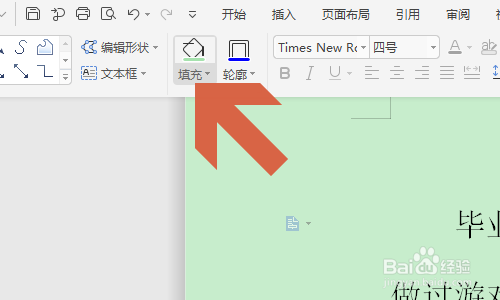
4、然后在填充对应的下拉菜单里找到“图案”,这样就会弹出填充效果对话框,如图二所示...

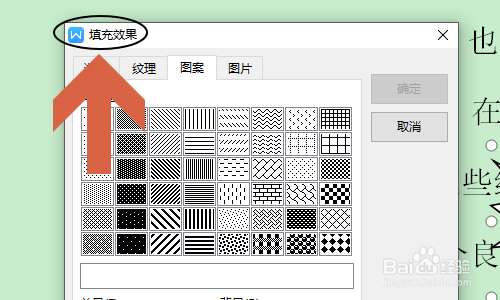
5、从下面的图案中选择一种,然后点击“确定”关闭对话框,返回到文档以后我们就会发现WPS文档中的马赛克效果了;


1、小编以下图中的文档为例,打开文档以后依次点击“插入”-“形状”,然后选择一种马赛克的形式;

2、比如小编选择了下图一的爆炸形符号,然后在文档需要打马赛克的地方拖动鼠标;


3、这样的话文档中就可以看到这个符号了,而且符号下面的内容则被遮挡,不过这样还算不上马赛克形式,我们还需要点击“填充”;
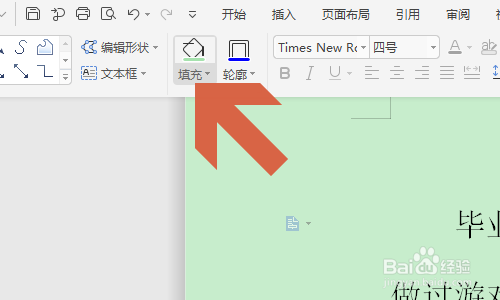
4、然后在填充对应的下拉菜单里找到“图案”,这样就会弹出填充效果对话框,如图二所示...

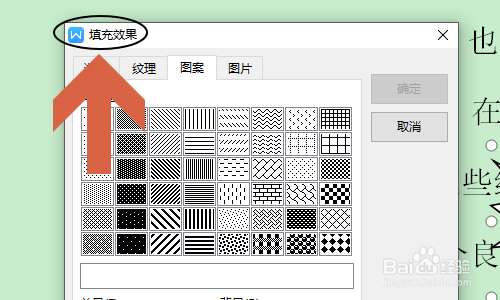
5、从下面的图案中选择一种,然后点击“确定”关闭对话框,返回到文档以后我们就会发现WPS文档中的马赛克效果了;

